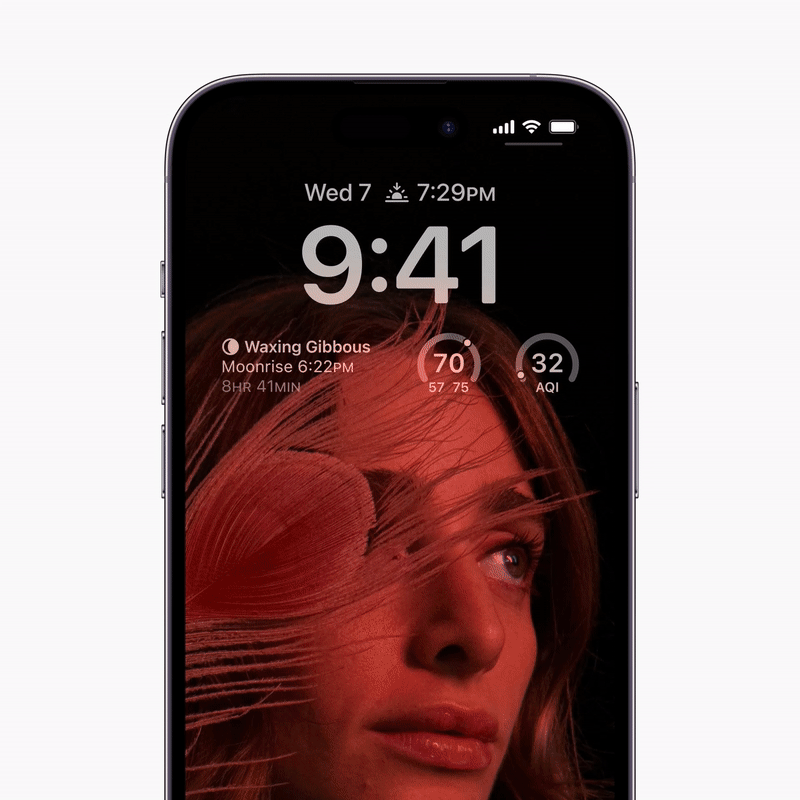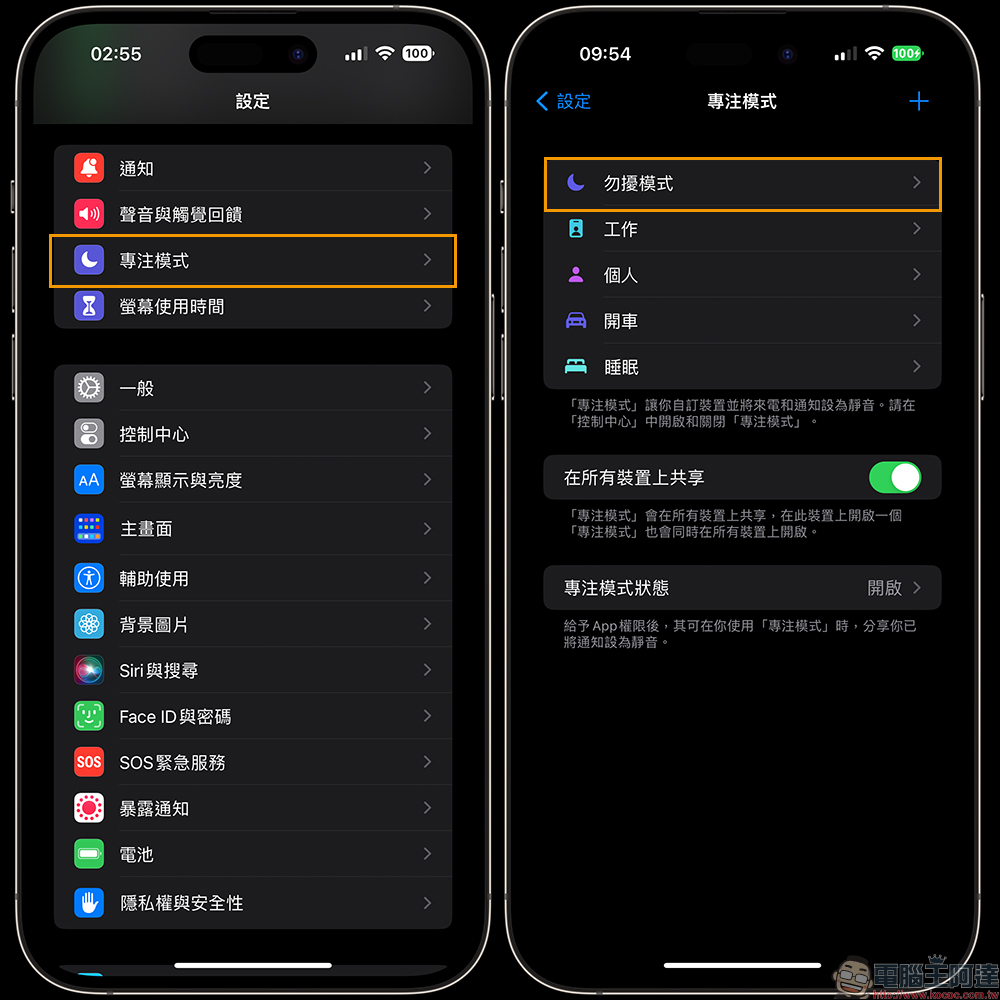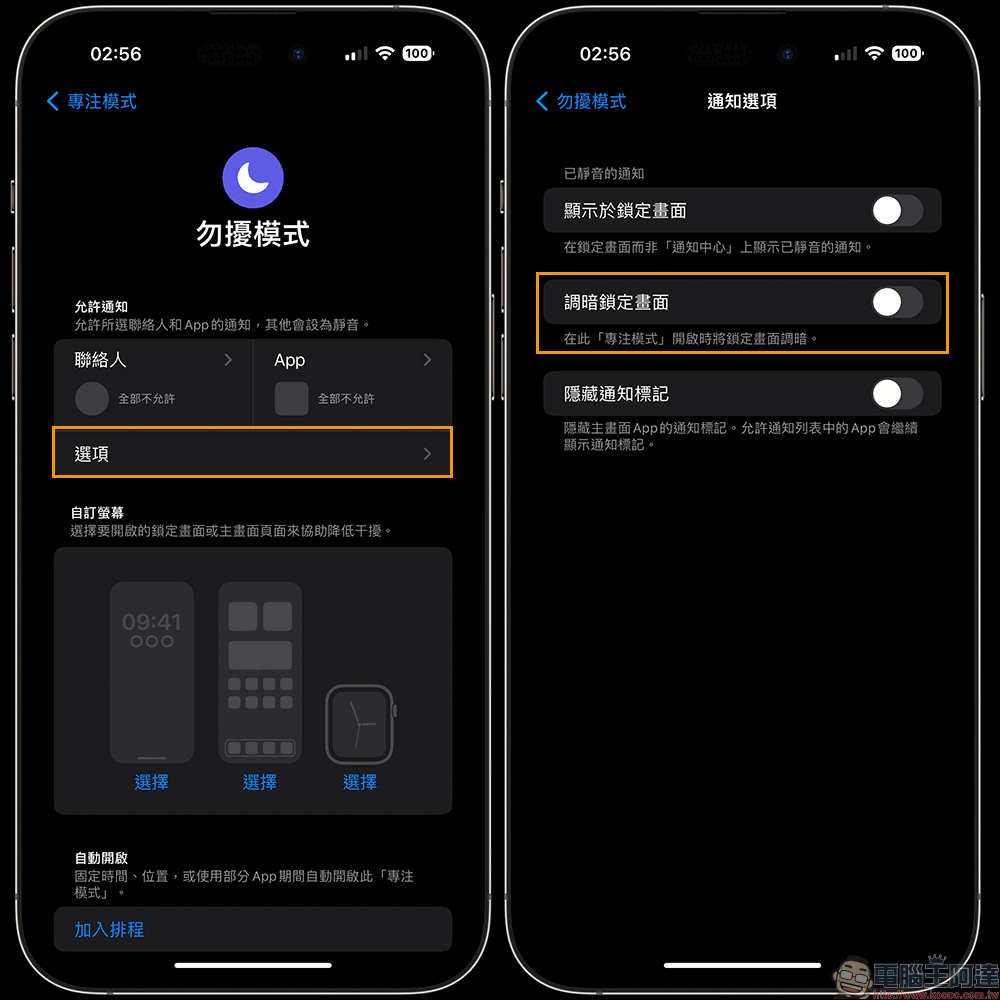今年, Apple 於 iPhone 14 Pro 系列導入「永遠顯示(AOD,Always On Display)」功能,同時也帶來許多與過去 Android 手機的 AOD 顯示不同的應用功能,不過大家知道嗎?其實 Apple 默默提供用戶一種隱藏的「黑白永遠顯示」顯示,繼續閱讀本文暸解該如何啟用!
iPhone 14 Pro 與 iPhone 14 Pro Max 啟用「黑白永遠顯示」隱藏小技巧(教學)
iPhone 14 Pro 系列除了支援「動態島」功能,還首次在 iPhone 加入「永遠顯示(AOD,Always On Display)」功能支援,而此功能不僅是 iPhone 14Pro 與 iPhone 14 Pro Max 獨享,根據前陣子的爆料消息該功能明年在 iPhone 15 系列也只會在高階的 Pro 系列獨佔。
一般來說,預設的「永遠顯示」功能會在螢幕進入休眠狀態時轉為較深沉的色調,藉此讓用戶能隨時查看日期、時間、天氣與推播通知等內容。
▲圖片來源:Apple
針對使用者將 iPhone 14 Pro 系列放在口袋中、螢幕面向桌面朝下等環境,該功能也會自動關閉關閉達到省電目的。
▲圖片來源:鍾文澤(YouTube)
不過其實 Apple 為這次「永遠顯示」還提供了一項很多人可能都不知道的「黑白」永遠顯示方式,在介紹如何操作前先為各位展示一下預設的永遠顯示在螢幕休眠時的效果。此時可以看到畫面雖然轉暗,但依然能看清楚鎖定主畫面的桌布與低彩度的顏色。
不過如果開啟今天要介紹的「黑白永遠顯示」,當 iPhone 14 Pro 或 iPhone 14 Pro Max 的永遠顯示進入螢幕休眠狀態時,鎖定畫面的變化會是這樣子的。各位可以觀察到主畫面的畫面幾乎變成純黑色,僅保留像是日期、時間、天氣與模式這類重要文字資訊。
該如何開啟「黑白」永遠顯示功能?
其實這「黑白效果的永遠顯示」功能是針對用戶需要專注的「勿擾模式」所設計,為了盡可能讓使用者能專注於眼前在做的事情不受干擾,所以鎖定畫面才會是更純粹的黑白色調。那麼開如何開啟這項隱藏功能呢?首先,前往系統「設定」找到「專注模式」,接著點選「勿擾模式」進入下一步。
在「勿擾模式」點選「選項」進入,就會看到有個「調暗鎖定畫面」將它開啟。當開啟條案鎖定畫面功能時,在專注模式開啟勿擾模式就會將鎖定畫面調暗,達到這次介紹的黑白永遠顯示效果。
再來比較一次 iOS 系統預設的「永遠顯示」在螢幕變暗的效果。可以見到桌布的輪廓依然可以辨識。
不過當開啟這次分享的隱藏設定後,啟用勿擾模式將畫面調暗就會變成這樣。這也比較相似於過去我們在 Android 手機常見的 AOD 顯示(Always On Display)的效果。
延伸閱讀:
發表會沒說的事:iPhone 14 Pro 的「永遠顯示」支援 Apple 地圖、電話、語音備忘錄、Apple TV 遙控器等應用
▲圖片來源:Brian Tong (YouTube)